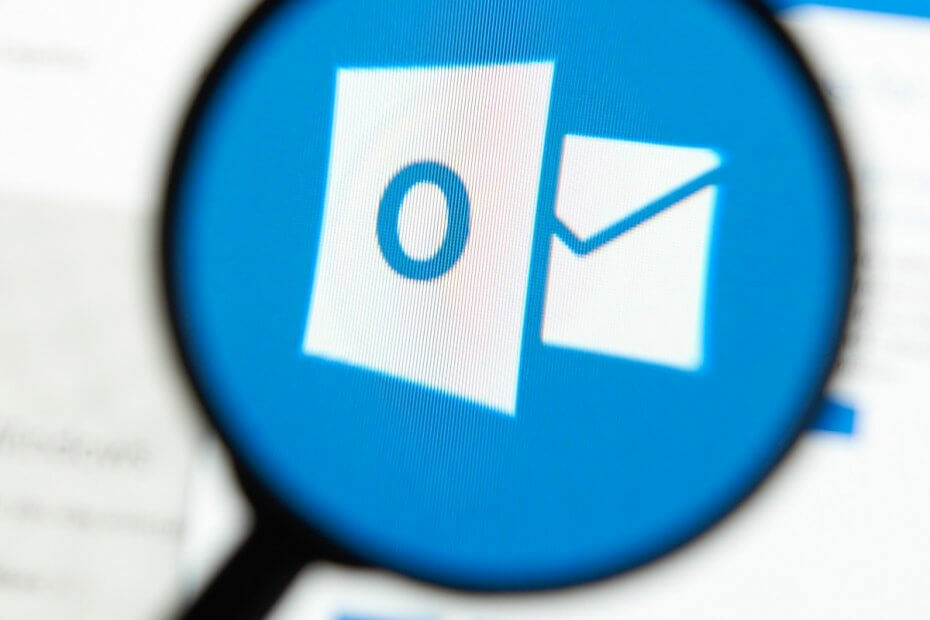
이 소프트웨어는 드라이버를 계속 실행하여 일반적인 컴퓨터 오류 및 하드웨어 오류로부터 안전하게 보호합니다. 간단한 3 단계로 모든 드라이버를 확인하세요.
- DriverFix 다운로드 (확인 된 다운로드 파일).
- 딸깍 하는 소리 스캔 시작 문제가있는 모든 드라이버를 찾습니다.
- 딸깍 하는 소리 드라이버 업데이트 새 버전을 얻고 시스템 오작동을 방지합니다.
- DriverFix가 다운로드되었습니다. 0 이번 달 독자.
사무실 환경에서 일하는 사람들은 작업을 용이하게하는 전체 제품 호스트에 액세스 할 수 있습니다.
예를 들어, 마이크로 소프트 오피스 Suite는 필요한 도구가 거의 모두 포함되어 있기 때문에 매우 유용 할 수 있습니다.
여기에는 개인 정보 관리자 및 이메일 클라이언트에 대한 액세스가 포함됩니다. Microsoft Outlook.
그러나 사용하면 작업 환경 관리가 더 쉬워집니다. 그룹 정책, 이는 단일 관리자 계정에서 적용되는 정책이며 작업 공간의 모든 PC에 적용됩니다.
그러나 Outlook 사용에 대해 알아야 할 한 가지는 그룹 정책 설정을 사용하도록 보안 모드를 구성해야한다는 것입니다. 또한 PC의 일반적인 건강과 안전을 위해 보안 설정을 구성해야합니다.
Outlook 보안 설정은 어떻게 구성합니까?
1. 그룹 정책을 준수하는 Outlook 보안 설정 만들기
- 프레스 스타트
- 레지스트리 편집기에 입력하고 엽니 다.
- 다음 키로 이동하십시오.
- HKCU \ Software \ Policies \ MicrosoftOffice \ 16.0 \ outlook \ security
- 변경 가치 AdminSecurityMode의 REG_DWORD를 2로
레지스트리 편집기에 액세스하는 데 문제가 있습니까? 이것을 확인하십시오 심층 기사 문제에 대한 자세한 내용은.
2. 개인적인 용도로 Outlook 보안 설정 구성
2.1 Outlook을 인터넷 영역으로 설정
- 시작하다 시야
- 이동 도구
- 고르다 옵션
- 로 이동 보안 탭
- 아래에 안전한 콘텐츠, 선택 인터넷
- 딸깍 하는 소리 확인
2.2 영역 설정 사용자 지정
- 시작하다 시야
- 이동 도구
- 고르다 옵션
- 로 이동 보안 탭
- 아래에 안전한 콘텐츠, 선택 구역 설정…
- 프레스 확인
- 고르다 사용자 지정 수준
- 고르다 활성화
- 모두에게 프롬프트를 선택할 수도 있습니다. 액티브 X, 자바, 및 스크립팅 옵션
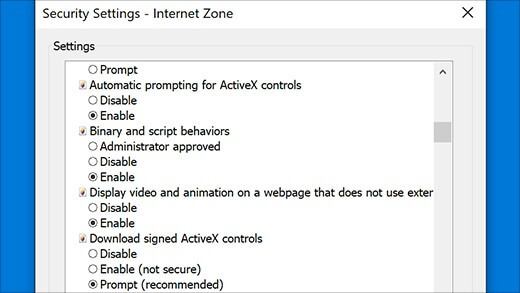
- 모두에게 프롬프트를 선택할 수도 있습니다. 액티브 X, 자바, 및 스크립팅 옵션
- 프레스 확인
노트 : 솔루션 2.1 및 2.2는 Active X 콘텐츠를 이메일로 직접 보는 데 도움이됩니다.
Outlook에 지쳤습니까? 이 기사에서 훌륭한 대안을 확인하십시오.
2.3 프로그램 액세스 경고 비활성화
- 로그인 윈도우 관리자 권한이있는 계정을 사용합니다.
- 관리자 만이 설정을 변경할 수 있습니다.
- 열다 시야
- 딸깍 하는 소리파일
- 이동 옵션
- Outlook에서 옵션 창, 클릭 신뢰 센터
- 딸깍 하는 소리보안 센터 설정
- 보안 센터 창에서 프로그래밍 방식 액세스
- 옵션 선택의심스러운 활동에 대해 경고하지 않음 (권장하지 않음)
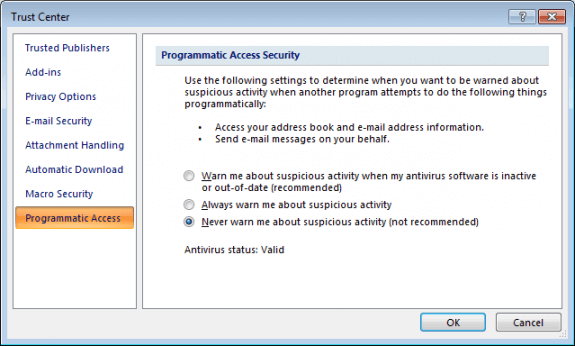
- 경고 메시지가 비활성화됩니다.
- 딸깍 하는 소리확인두번
이 단계를 수행하면 프로그램이 전자 메일 주소 정보에 액세스하거나 사용자를 대신하여 메시지를 보내려고한다는 경고 표시를 비활성화 할 수 있습니다.
다음은 Outlook을 사용할 때 만날 수있는 가장 일반적인 보안 설정 및 시나리오입니다. 이 단계를 따르면 더 이상 이러한 문제가 발생하지 않습니다.
해결해야 할 다른 Outlook 보안 설정에 대해 알고있는 경우 아래 댓글 섹션에서 공유해 주시면 나중에 논의하겠습니다.
확인해야 할 관련 기사 :
- 최고의 Outlook 미리 알림 소리를 다운로드하는 방법
- Outlook을 수정하는 방법은 데이터베이스 오류를 업그레이드 할 수 없습니다.
- 수정: Outlook에 새 폴더가 표시되지 않음


